摘要:本篇After Effects教程教大家AE如何制作绚丽的光束效果,这个教程需要用到一个第三方插件名为Trapcode Particular。

【步骤一】
首先创建一个comp。尺寸为640*480.长度为10秒。或者可以按照你自己的设定也没有问题。同时再创建一个背景层和一个粒子层。

【步骤二】
创建图层create layer——new——light 灯光层(ctrl+shift+l)。使用灯光来作为粒子发射器。将灯光层重命名为“emitter”因为trapcode particular的插件在发射粒子时只会从命名为发射器(emitter)的目标开始。
【步骤三】
选择这个发射层。按下键盘上的p键来调整设置。按住alt的同时点击位移数值左侧的秒表 可以为它添加表达式。

现在灯光层也就是发射器可以在comp里随意移动了。你可以在表达式里面随意修改数值。选择名为particular的层。使用trapcode particular插件。设置如下。
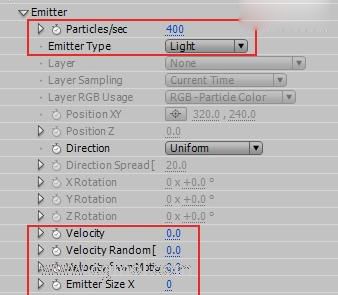
【步骤五】
现在拖拽时间轴会看不到粒子。是因为我们没有给粒子赋予一个具体形状。因此现在新建一个50*50的comp。新建固态层。(solid layer)然后画一些简单的形状。如下图。把图层放大到400%来绘制。同时将固态层的透明度改为10-25%。

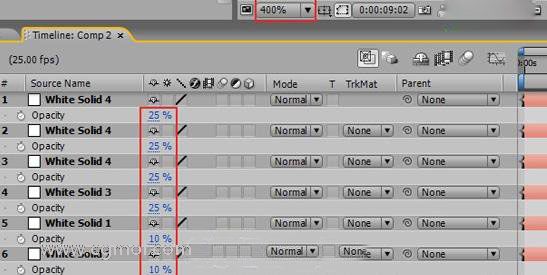
【步骤六】
将有固态层的comp拖拽到之前的总comp中。放在最底层。点击前面的眼睛按钮关掉预览。

【步骤七】
再次进入particular层进行设置。如下图所示。现在你就可以见到效果了。
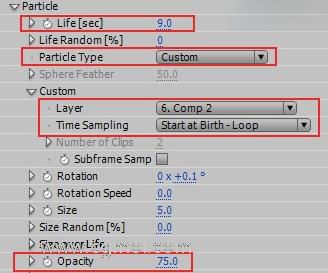
【步骤八】
新建一个调整层(adjustment layer)。使用色相饱和度来改变颜色。然后再添加一个辉光效果(glow)来增加粒子的半径和效果强度。
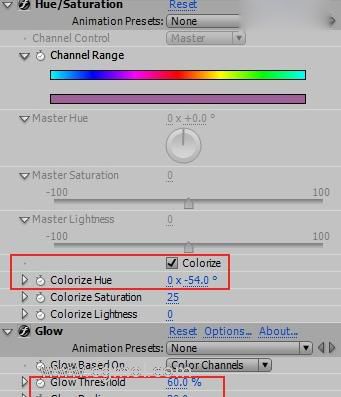
【最终】
创建一个摄像机(new camera layer)。调整好角度。这样一个经常看到的光束效果就做好了。
